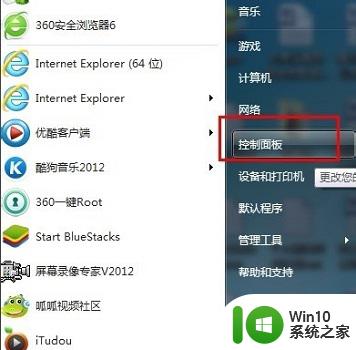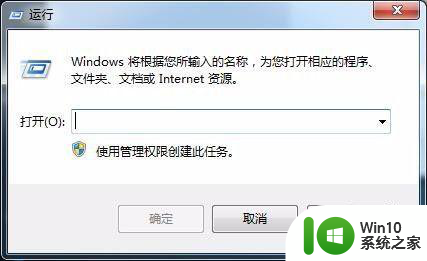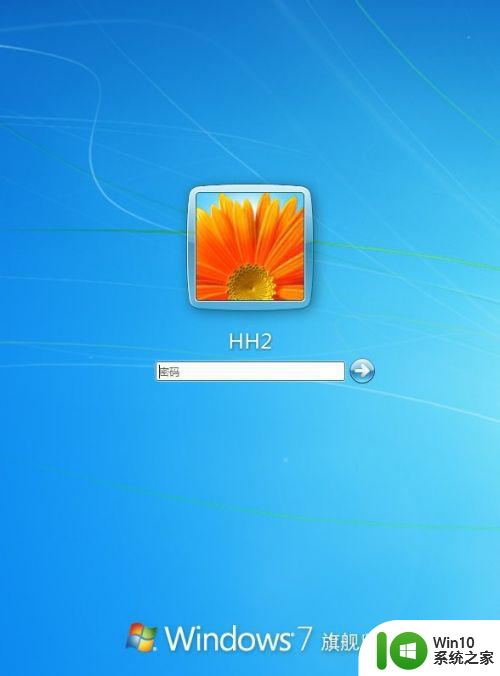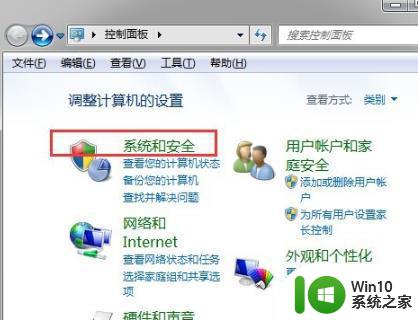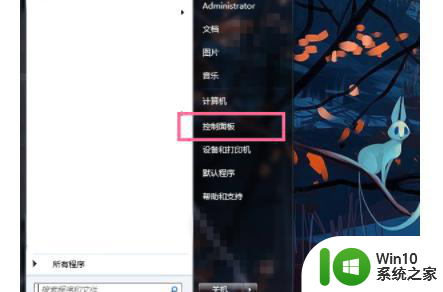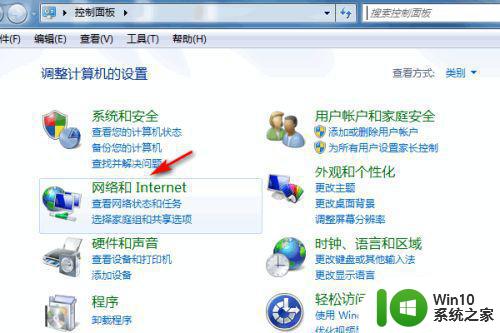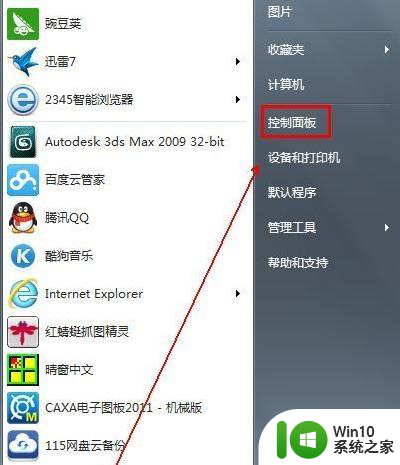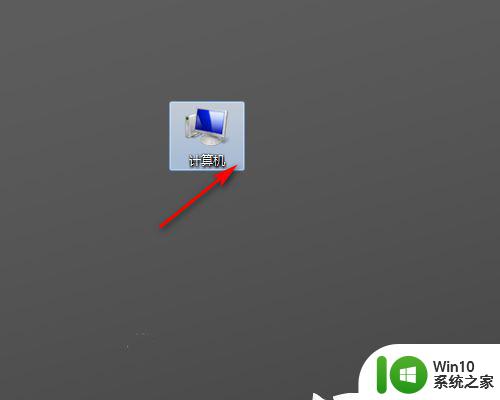win7怎样重置电脑 window7重置电脑方法
更新时间:2023-04-03 13:49:24作者:jiang
在电脑上,我们会遇到一些问题,有时也会遇到无法解决的问题,需要把电脑重置才行,电脑重置的方法有很多,只可以使用第三方软件来重置也可以直接使用系统的重置功能,那么window7重置电脑方法呢,下面小编给大家分享win7重置电脑的方法。
解决方法:
1、在win7操作系统桌面上,点击左下角开始菜单选择控制面板进入。
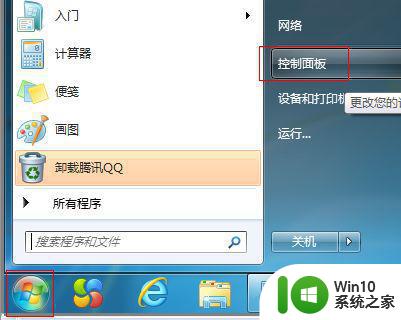
2、进入控制面板界面,点击查看方式下拉框选择大图标进入。
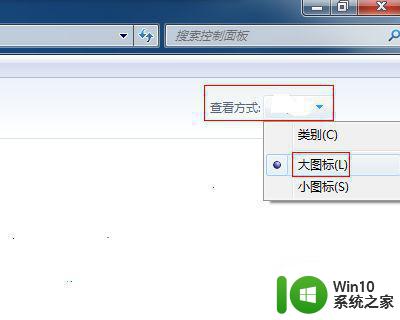
3、切换至所控制面板项界面,点击备份和还原进入。
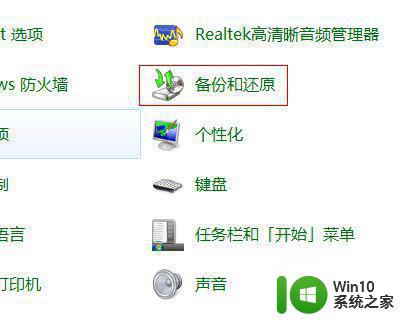
4、点击恢复系统设置或者计算机进入,继续下一步操作。
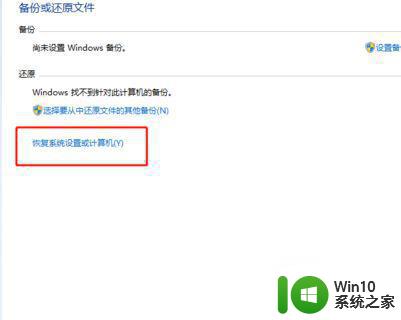
5、点击打开系统还原按钮进入。
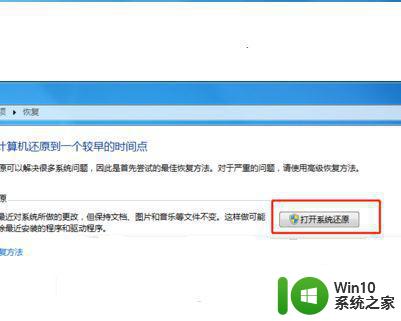
6、在弹出系统还原对话框,选择一个还原点然后点击下一步进行恢复即可。
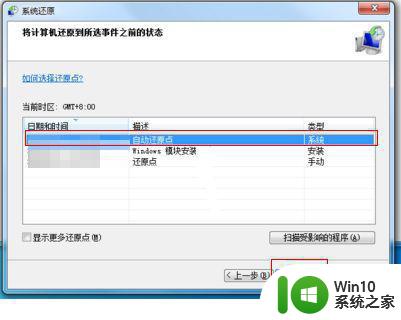
以上就是win7重置电脑的方法,有想把电脑重置的话,但又不会自己操作的,可以按上面的方法来进行重置。